该系列教程系个人原创,并完整发布在个人官网刘江的博客和教程 所有转载本文者,需在顶部显著位置注明原作者及官网地址。 Python及Django学习QQ群:453131687
Django是由Python编写的Web框架,依赖Python环境,所以需要提前安装好Python解释器。
关于Python的安装,请参考站点中Python教程的相关部分,这里不再赘述。
建议安装最新版本的Python3,因为从Django2.0开始将不再支持Python2.7。
当前Python最新版本为3.6.3,安装完毕后,会自动安装pip工具包。
进行Python + Django的Web开发,最佳IDE环境是Pycharm,请大家自行安装。
当前时间点2017年10月,Django对Python版本的依赖关系如下表所示:
Django 版本 Python 版本1.8 2.7, 3.2 (until the end of 2016), 3.3, 3.4, 3.5
1.9, 1.10 2.7, 3.4, 3.5
1.11 2.7, 3.4, 3.5, 3.6
2.0 3.4, 3.5, 3.6
2.1 3.5, 3.6, 3.7
Django本身的版本支持路线图如下所示:
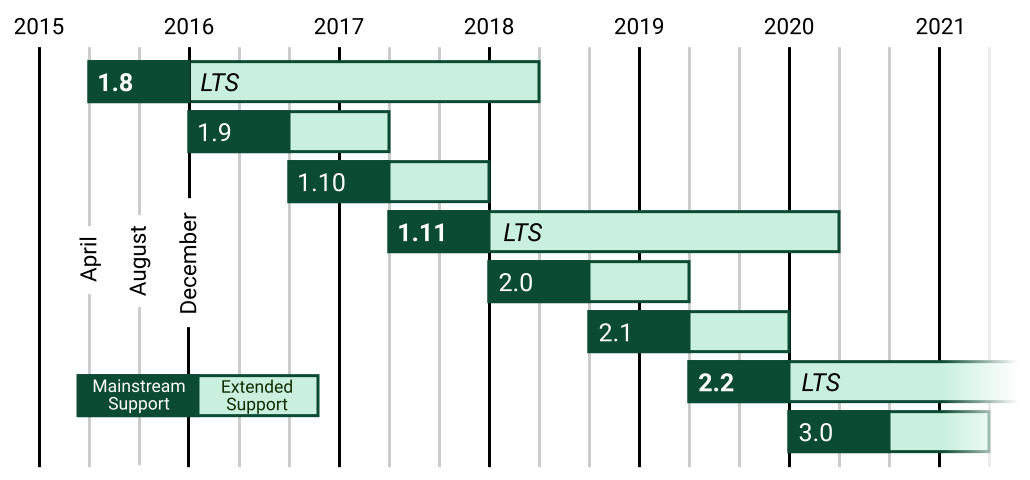
具体的时间如下图:
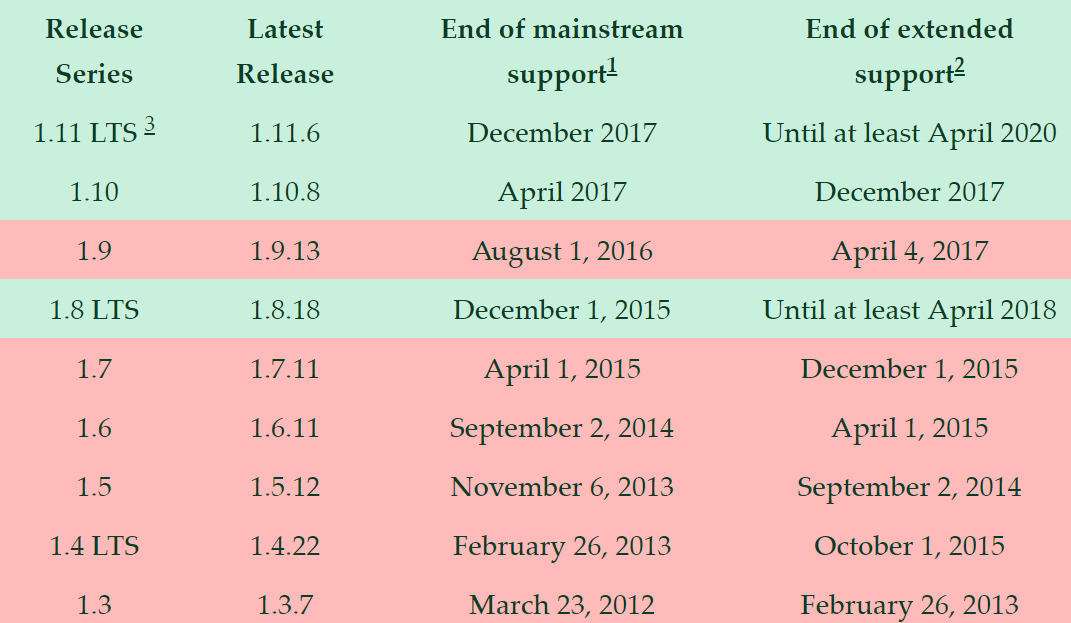
未来版本的计划节点:
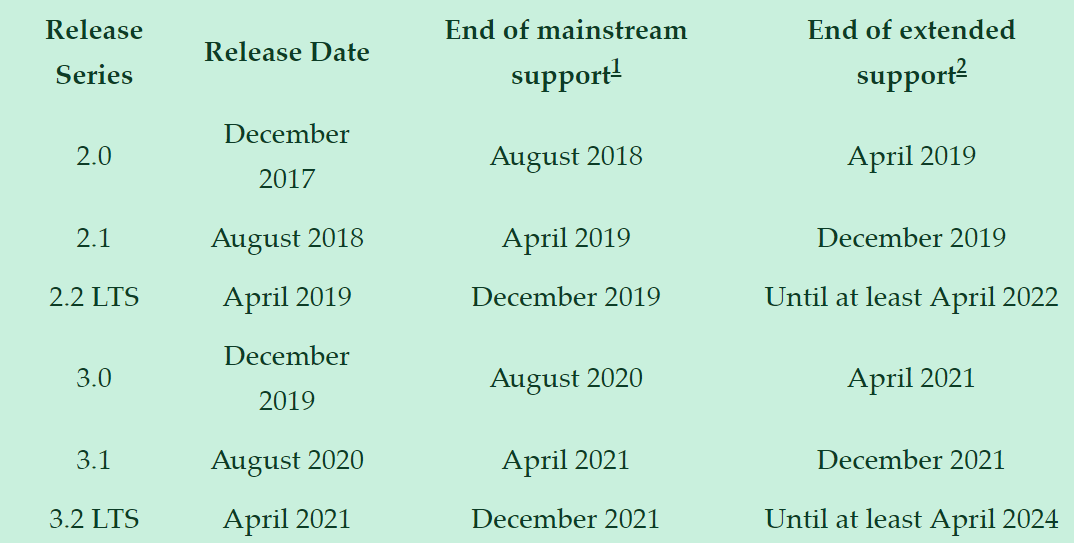
可以看到,当前的1.11版是个LTS长期支持版本,可以用到2020年,是一个不错的选择。而2.0版和2.1版都是过渡版本,直到2019年的2.2版才是个LTS版本。
一、安装Django 1. 通过pip安装Django如果你是通过升级的方式安装Django,那么你需要先卸载旧的版本。
Django提供3种发行版本,推荐使用官方的稳定版本:
你的操作系统提供的发行版本(Linux)
官方稳定版本(推荐)
开发测试版本
Django本质上是Python语言的一个类库,因此可以通过pip工具安装。这也是最简便最好的安装方式。不建议通过下载安装包或者编译源码进行安装的方法,除非你的环境无法连接外部网络。
这里介绍windows系统下pip命令安装方式。
win+r,调出cmd,运行命令:pip install django,自动安装PyPi提供的最新版本。
如果要指定版本,可使用pip install django==1.10这种形式。
安装完成后如下图所示:
如果你看到本教程的时候,Django的版本已经发生了很大的变化,那么你可能需要注意一些版本之间的不同之处,最好的办法,就是指定安装与教程一样的1.11.6版本。
在Linux操作系统中,也是一样,使用pip工具包安装Django。
2. 验证安装进入Python交互式环境(注意一定要进入刚才安装了Django的Python解释器),按下面所示查看安装版本:
>>> import django >>> print(django.get_version()) 1.11或者使用pip list命令,查看是否存在Django模块。
3. 配置系统环境成功安装Django后,以windows为例,在Python根目录下的Scripts目录中可找到一个django-admin.exe文件,这是Django的核心管理程序,最好将它加入操作系统的环境变量中,这样在以后的调用会比较方便。
如何进入环境变量设置界面,参考Python教程中的相关部分。如下图所示,在Path变量中添加Scripts目录。
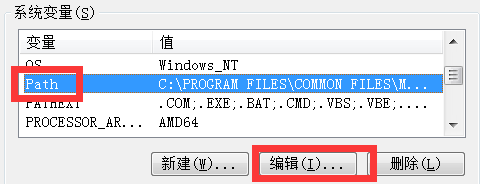
回到cmd界面,运行django-admin help,能看到下面的内容表示环境变量设置成功。
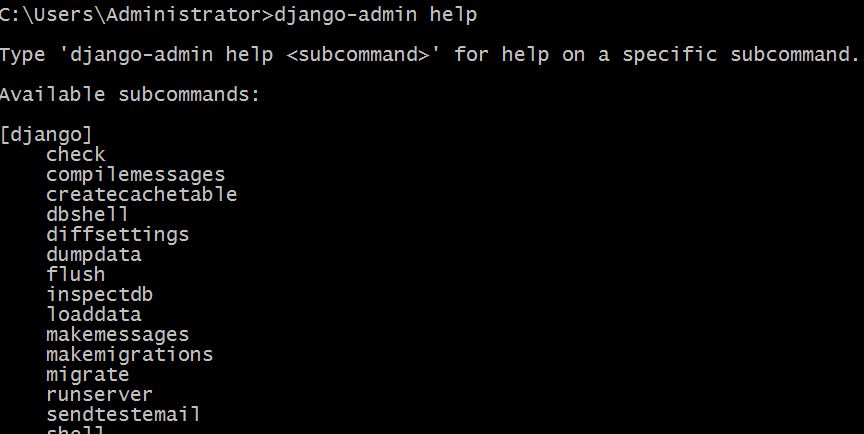
在windows的cmd环境中(Linux中类同),新建或者进入你想创建Django项目的目录,然后输入下面的命令:
django-admin startproject mysite这样就会在当前目录下创建一个叫做mysite的Django项目。
D:\test>django-admin startproject mysite D:\test>dir D:\test 的目录 2017/10/20 11:19 <DIR> . 2017/10/20 11:19 <DIR> .. 2017/10/20 11:19 <DIR> mysite 0 个文件 0 字节 3 个目录 102,160,605,184 可用字节可以看到Django自动帮我们创建了一个mysite文件夹,这是项目的根目录。在mysite根目录中,又有一个mysite目录,这是整个项目的配置文件目录(一定不要和同名的根目录搞混淆了),还有一个manage.py文件,是整个项目的管理脚本。
D:\test>cd mysite D:\test\mysite>dir D:\test\mysite 的目录 2017/10/20 11:19 <DIR> . 2017/10/20 11:19 <DIR> .. 2017/10/20 11:19 826 manage.py 2017/10/20 11:19 <DIR> mysite 1 个文件 826 字节 3 个目录 102,160,605,184 可用字节 D:\test\mysite>cd mysite D:\test\mysite\mysite>dir D:\test\mysite\mysite 的目录 2017/10/20 11:19 <DIR> . 2017/10/20 11:19 <DIR> .. 2017/10/20 11:19 3,216 settings.py 2017/10/20 11:19 784 urls.py 2017/10/20 11:19 406 wsgi.py 2017/10/20 11:19 0 __init__.py 4 个文件 4,406 字节 2 个目录 102,160,605,184 可用字节
